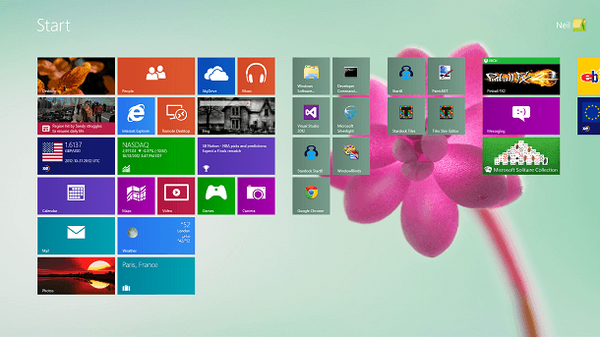Čítate z obrazovky počítača, notebooku alebo tabletu? Samozrejme! V súčasnosti čoraz viac ľudí využíva elektronické, nie papierové tlačené zdroje informácií - od elektronických kníh a časopisov, cez webové stránky, blogy a sociálne siete. Každý deň prechádzajú cez naše oči stovky až tisíce riadkov textu..
Problém je však v tom, že na rozdiel od tlačeného (alebo e-atramentového) textu je čítanie v elektronickom formáte pre naše oči oveľa náročnejšie. Dokonca aj najmodernejšie (a ergonomické) LCD displeje po dlhšom používaní vedú k únave zraku a mozgu. Samozrejme, v dnešnom elektronicky závislom svete nie je možné týmto škodlivým dôsledkom úplne zabrániť, ale ak sa budete riadiť niekoľkými jednoduchými pravidlami, môžete ich minimalizovať..
Začnite s displejom
Kalibrácia je prvá vec, ktorú by ste mali urobiť, aby ste zlepšili zážitok zo čítania na obrazovke zariadenia, a nepotrebujete drahú kombináciu externého hardvéru a softvéru. Ak sa chystáte editovať digitálne obrázky a potrebujete čo najpresnejšiu farebnú reprodukciu, potom áno, samozrejme, môžete tak urobiť iba s takýmito nástrojmi. Pre každodenné použitie však budú k dispozícii možnosti dostupné v samotnom systéme Windows..
vybrať „Ovládací panel -> Obrazovka -> Kalibrácia farieb“ a postupujte podľa pokynov sprievodcu softvérom. Tu je pri plnej sile ideálne univerzálne pravidlo pre dobrý obraz: úroveň kontrastu je medzi 70 a 80% maxima a nepreháňa sa jasom..
Posledne menovaný by mal byť nakonfigurovaný s ohľadom na silu a intenzitu svetla v miestnosti, ktorú používate na čítanie. Jas obrazovky sa odporúča rovnať jasu okolitého svetla. Ak používate umelé osvetlenie, dodržiavajte rovnaký princíp, aký platí pre čítanie z papiera - ak si chcete vybrať medzi silným zdrojom svetla vysoko nad vami a slabším, ale blízko monitora, je lepšie zastaviť druhú možnosť.
Mali by ste tiež zvážiť úpravu teploty farieb monitora, ak chcete zariadenie používať ako prioritu pri čítaní textu. Teplejšie farby so žltými a oranžovými odtieňmi majú tendenciu unaviť vaše oči, a to aj po dlhom pohľade na monitor. V tejto súvislosti bude veľmi užitočný malý a bezplatný program, o ktorom sme už diskutovali: f.lux. Jeho úlohou je presne to - znížiť únavu zraku automatickou úpravou jasu a teploty farieb displeja v závislosti od denného času a typu obsahu zobrazeného na obrazovke.
Mali by ste pamätať aj na niektoré vlastnosti moderných technológií na výrobu displejov. Dnes sú notebooky a počítačové monitory vybavené obrazovkami s matným alebo lesklým povrchom. Matné (alebo antireflexné) displeje sú tou najlepšou voľbou, ak chcete zariadenie používať predovšetkým na čítanie textu - prácu s kancelárskymi dokumentmi a tabuľkami, prehliadanie webu. Odrážajú menej svetla, a preto zaťažujú oči oveľa menej ako obrazovky s lesklým povrchom.
Vylepšenia softvéru
Existuje mnoho aplikácií, ktoré možno použiť na zlepšenie vizualizácie textu na obrazovke počítača, aby sa minimalizovalo namáhanie očí aj po hodinách práce..
Napríklad iReader (Firefox), čitateľnosť (Chrome) a TidyRead (Firefox) sú neoceniteľné rozšírenia prehliadača, ktoré znižujú chaos webových stránok. tj Namiesto chaotického a preťaženého textu môžete získať oveľa presnejšiu a čistejšiu verziu stránky, ktorú si prezeráte. Čítanie bude preto jednoduchšie a menej únavné.
Ďalší doplnok, Okuliare na čítanie pre prehliadač Chrome, vám umožňuje pohodlne stmaviť nepotrebné prvky na stránke a ponecháva iba potrebné, aby vám nič neprekážalo a neodviedlo vás v čítaní. A rozšírenie NoSquint pre Firefox vám umožňuje čítať aj malý text bez nadmerného namáhania očí - ako už názov napovedá, s týmto doplnkom môžete rýchlo a ľahko zväčšiť veľkosť znakov na stránke.
Môžete tiež zvoliť optimálny typ a veľkosť písma. V skutočnosti je to jeden z najjednoduchších a najúčinnejších spôsobov, ako zmenšiť únavu očí pri čítaní textu z obrazovky. Napríklad rozšírený časopis New Times Roman bol navrhnutý pre londýnske noviny The Times. Je to skvelé písmo pre noviny, takže je logické, že nie je príliš vhodný na čítanie z obrazovky. Alternatívy ako Gruzínsko alebo Verdana sú oveľa vhodnejšie, pretože sú navrhnuté špeciálne na vizualizáciu elektronického textu..
Ak sa nechcete ponoriť do nastavení prehľadávača a zmeniť predvolené písmo, stačí zväčšiť jeho veľkosť. Dnes sa vo väčšine aplikácií systému Windows vrátane všetkých populárnych prehliadačov to robí podržaním klávesu Ctrl a následným otáčaním kolieska myši (alebo stlačením klávesu „+“ na klávesnici).
Prajem pekný deň!